Înregistrați videoclipuri, sunet, joc și cameră web pentru a înregistra cu ușurință momente prețioase.
Explorarea soluțiilor pentru înregistrarea urmelor de mișcare ale mouse-ului
Simpla înregistrare a ecranului poate să nu fie suficientă - capturarea mișcărilor mouse-ului poate face conținutul mai clar și mai captivant. Evidențierea cursorului, adăugarea de efecte de clic și afișarea urmelor mouse-ului pot ajuta la ghidarea mai eficientă a spectatorilor prin pași complecși. Cu toate acestea, nu toate instrumentele de înregistrare a ecranului acceptă urmărirea mișcărilor mouse-ului. Din fericire, există instrumente de înregistrare a ecranului care vă permit să capturați fiecare mișcare a mouse-ului fără probleme.
Lista Ghidului
Toate instrumentele înregistrează mișcările mouse-ului? Cele mai bune instrumente pentru înregistrarea mișcărilor mouse-uluiToate instrumentele înregistrează mișcările mouse-ului?
Atunci când realizezi un tutorial, o prezentare sau un videoclip de joc, capturarea mișcărilor mouse-ului este esențială pentru a ghida eficient publicul. Cu toate acestea, nu toate instrumentele de înregistrare a ecranului acceptă înregistrarea mișcărilor mouse-ului în mod implicit. Unele instrumente de înregistrare de bază capturează doar conținutul ecranului fără a urmări cursorul, ceea ce face dificilă urmărirea de către spectatori.
Multe înregistratoare de ecran profesionale oferă funcții de urmărire a mișcării mouse-ului, cum ar fi evidențierea cursorului, adăugarea de efecte de clic și chiar personalizarea urmelor mouse-ului. Aceste funcții ajută la evidențierea acțiunilor de pe ecran și le fac mai ușor de văzut pentru spectatori. Cu toate acestea, înregistratoarele gratuite sau încorporate, cum ar fi înregistratoarele de ecran implicite din Windows sau macOS, pot să nu aibă aceste funcții avansate.
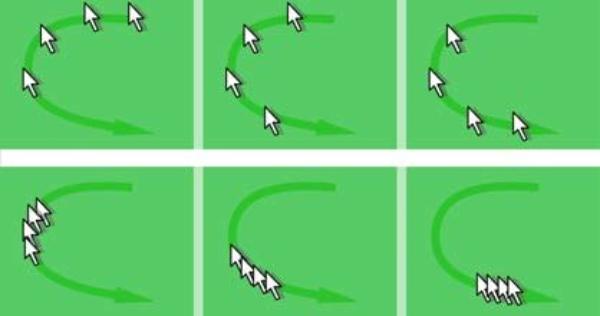
Pentru a vă asigura că înregistrările dvs. sunt clare și captivante, este esențial să alegeți un instrument adecvat. Acest lucru este util în special pentru demonstrații de software, ghiduri pas cu pas și cursuri online care necesită îndrumare vizuală clară. În secțiunea următoare, această postare vă va prezenta unele dintre cele mai bune instrumente pentru înregistrarea mișcărilor mouse-ului pe Windows și Mac, inclusiv opțiuni pentru efecte avansate de urmărire a mouse-ului pentru înregistrări cu aspect profesional.
Cele mai bune instrumente pentru înregistrarea mișcărilor mouse-ului
Când realizarea de videoclipuri tutoriale, demonstrații de software sau înregistrări de jocuri, capturarea mișcărilor mouse-ului este esențială pentru a ghida publicul. Pentru a vă ajuta să găsiți instrumentul potrivit pentru diferite scenarii de utilizare, iată o listă cu cele mai bune înregistratoare de mișcări ale mouse-ului pentru Windows și Mac. Indiferent dacă sunteți creator de conținut, educator sau jucător, aceste opțiuni vă vor îmbunătăți videoclipurile fără efort. Iată cinci dintre cele mai bune instrumente pentru a înregistra mișcările mouse-ului pe Windows și Mac:
1. Înregistrator de ecran 4Easysoft (Windows și Mac)
Ca instrument puternic de înregistrare a ecranului, 4Easysoft Screen Recorder oferă efecte personalizabile ale cursorului mouse-ului, inclusiv evidențieri, animații pentru clicuri și urme. Cu parametri personalizabili pentru mișcările mouse-ului, îl puteți utiliza cu ușurință ca un înregistrator ideal pentru mișcările mouse-ului pentru tutoriale, prezentări și demonstrații de software.

Oferă efecte de cursor personalizabile pentru ca spectatorii să vadă clar.
Acceptă înregistrarea ecranului cu audio, cameră web și adnotări.
Oferiți o interfață ușor de utilizat cu rezultate de înaltă calitate.
Păstrați calitatea video originală în timp ce înregistrați mișcările mouse-ului.
100% Securizat
100% Securizat
Pentru a înregistra mișcările mouse-ului folosind 4Easysoft Screen Recorder, puteți urma pașii de mai jos:
Pasul 1Lansați 4Easysoft Screen Recorder, faceți clic pentru a alege modul de înregistrare în funcție de scenariile dvs. de înregistrare.

Pasul 2Faceți clic pe butonul „Înregistrare setări”. Sub fila „Mouse și apăsări de taste”, faceți clic pe butoanele „Înregistrare clic mouse” și „Înregistrare zonă mouse”.
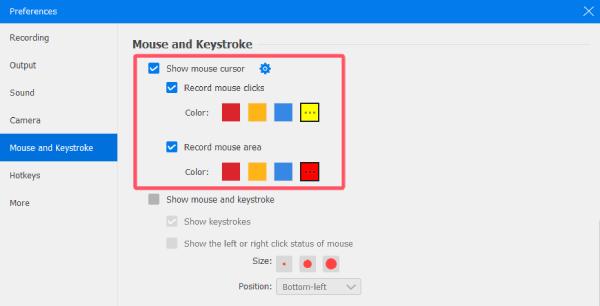
Pasul 3Acum, faceți clic pe butonul „Înregistrare” pentru a începe înregistrarea ecranului, mișcările mouse-ului fiind afișate clar.

2. OBS Studio (Windows, Mac și Linux)
Un instrument de înregistrare gratuit, open-source, care permite utilizatorilor să captureze mișcările mouse-ului în timpul redării în flux sau înregistrării, cu setări personalizabile pentru o vizibilitate mai bună. Cel mai mare avantajul OBS Studio este compatibilitatea sa, ceea ce înseamnă că poate funcționa aproape oriunde, indiferent dacă utilizați Windows, Mac sau Linux.
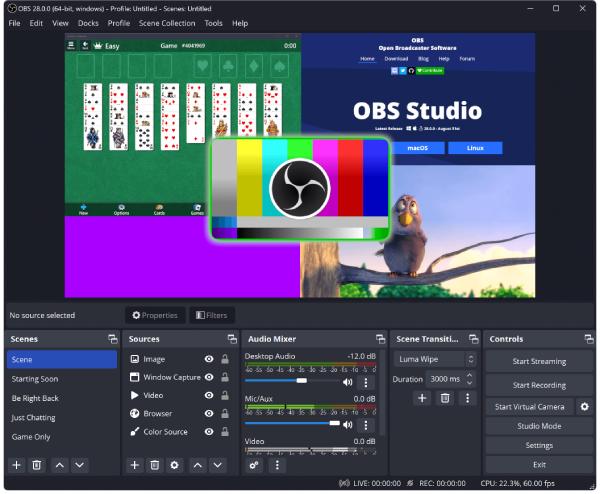
- Pro
- Gratuit și open source, ceea ce îl face accesibil tuturor utilizatorilor.
- Suportă efecte personalizabile ale cursorului mouse-ului cu plugin-uri.
- Contra
- Curbă de învățare abruptă pentru începători din cauza setărilor complexe.
- Lipsesc efecte de cursor încorporate, necesitând pluginuri terțe.
3. Camtasia (Windows și Mac)
Un software profesional de înregistrare a ecranului și editare video cu efecte avansate ale cursorului mouse-ului, cum ar fi mărirea, evidențierea și indicatorii de clic animați.
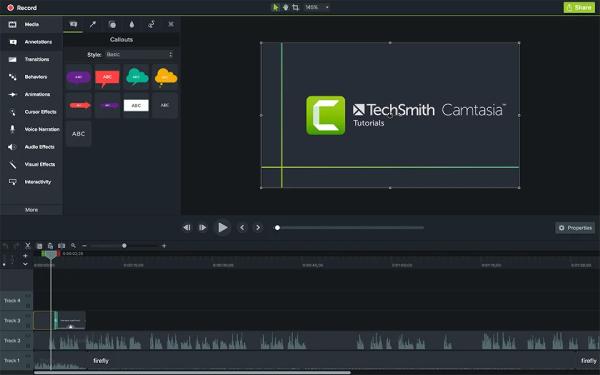
- Pro
- Instrumente complete de editare pentru înregistrări de calitate profesională.
- Efecte de cursor încorporate pentru a evidenția cu ușurință mișcările mouse-ului.
- Contra
- Scump în comparație cu alte instrumente de înregistrare.
- Cerințe de sistem ridicate, care pot încetini computerele mai vechi.
4. Bandicam (Windows)
Un înregistrator de ecran ușor care acceptă efecte de clicuri de mouse și evidențieri. După cum se știe de toată lumea, Bandicam a fost întotdeauna îndrăgit de jucătorii care înregistrează Jocuri 4KBandicam este o alegere excelentă pentru tutoriale video și înregistrări de jocuri, deoarece consumă foarte puțină memorie de execuție în timpul înregistrării jocurilor.
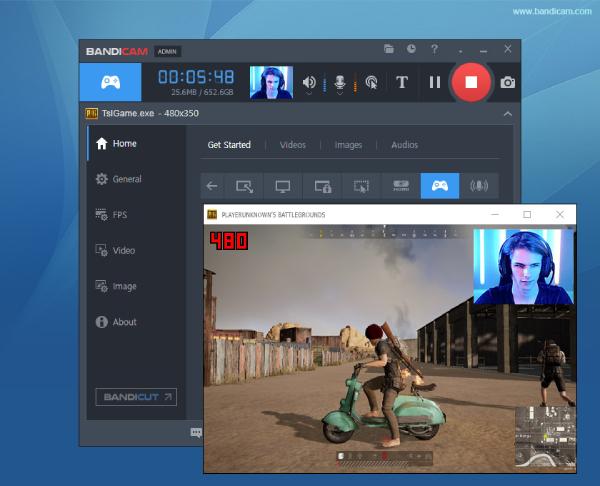
- Pro
- Funcționează perfect în timp ce înregistrează mișcările mouse-ului în timpul jocului.
- Efecte mouse în timp real pentru evidențierea clicurilor și mișcărilor.
- Contra
- Versiunea gratuită are un filigran, necesitând achiziționarea pentru acces complet.
- Funcții de editare limitate, necesitând software extern pentru editări avansate.
5. ScreenFlow (Mac)
Dacă ești utilizator macOS, ScreenFlow ar putea fi o alegere decentă. Este un software de înregistrare și editare a ecranului de înaltă calitate, care permite utilizatorilor să îmbunătățească vizibilitatea mouse-ului, să adauge efecte de zoom ale cursorului și să accentueze clicurile pentru a crește interacțiunea.
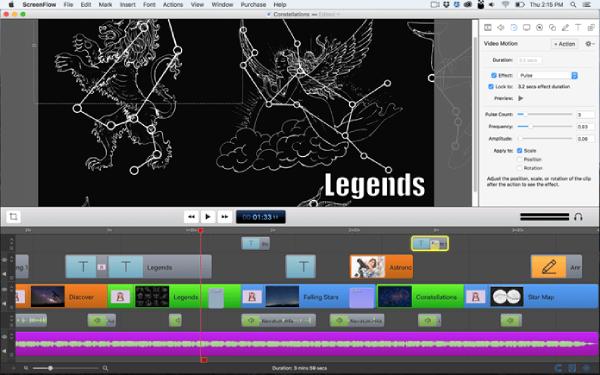
- Pro
- Înregistrare fluidă a mișcării mouse-ului cu efecte personalizabile.
- Compatibilitate ridicată cu macOS datorită optimizării.
- Contra
- Software exclusiv pentru Mac, nu este disponibil pentru utilizatorii de Windows.
- Scump în comparație cu concurența, ceea ce îl face mai puțin prietenos cu bugetul.
Concluzie
Înregistrarea mișcărilor mouse-ului este esențială pentru crearea de tutoriale captivante, demonstrații de software și videoclipuri despre jocuri. Diversele instrumente menționate în această postare oferă funcții unice pentru diferite scenarii, ajutându-vă să capturați mișcări fluide și precise ale cursorului. Indiferent dacă sunteți creator de conținut, educator sau jucător, 4Easysoft Screen Recorder poate fi cel mai bun instrument pentru tine cu un înregistrator mouse pentru a asigura claritate și profesionalism în videoclipurile tale.
100% Securizat
100% Securizat



